Editointi on Fortniten keskeinen ominaisuus, olitpa minkälainen pelaaja tahansa. Voittaminen ei ole vain ampumista – se on ympäristön luominen, joka auttaa sinua voittamaan. Luominen ei kuitenkaan riitä. Ei oikeastaan lähelläkään tarpeeksi. Sinun on oltava erittäin nopea sen suhteen.

Oletko koskaan nähnyt toisen pelaajan muokkaavan tiensä voittoon yli-inhimillisillä nopeuksilla? Epäilemättä olet nähnyt sosiaalisessa mediassa klipin, joka on pudonnut leukaasi. No, kyse ei ole yli-ihmisyydestä. Kyse on harjoittelusta ja sen tiedosta, mitä harjoitella. Näin voit muokata nopeammin Fortnitessa Nintendo Switchin avulla.
Ebb Away the Ping
Nintendo Switchin viiveen kokeminen verkkopeleissä on kuin yrittäisi pelata peliä humalassa – pystyt siihen, mutta et todellakaan huippusuorituskyvylläsi. Parhaiden tulosten saavuttamiseksi haluat Fortniten toimivan mahdollisimman hyvin Nintendo Switchilläsi.
Monilla Switch-pelaajilla on ping-ongelmia. Onneksi tähän on olemassa keino kiertää. Tai ainakin tapa lievittää viiveongelmia.
Ensin mene osoitteeseen Järjestelmäasetukset, kuvake, joka sijaitsee Switch-kotisivullasi. Vieritä sitten alas kohtaan Internet -välilehti näytön vasemmassa osassa. Valitse näytön pääosassa Internet-asetukset.
Etsi ja valitse seuraavan näytön luettelosta verkko, johon olet tällä hetkellä yhteydessä ja jota aiot käyttää Fortnite-istunnossasi nyt. Valitse sitten Vaihda asetuksia seuraavasta valikosta. Vieritä nyt alas kohtaan DNS-asetukset ja valitse tämä merkintä. Sinua kehotetaan valitsemaan Automaattinen ja Manuaalinen. Valitse jälkimmäinen. Nyt voit muuttaa ensisijaisen ja toissijaisen DNS-numerosi.
Valitse Ensisijainen DNS ja varmista, että numerot ovat seuraavat: "001.001.001.001." Vaihda nyt omasi Toissijainen DNS kohtaan "001.000.000.001" ja tallenna nämä asetukset.
Jos mietit, mitä tämä tekee, se vaihtaa oletusarvoisista Switch-palvelimista Googlen DNS-palvelimiin, jotka ovat nopeampia kuin Nintendon.
Tämä ei ainoastaan tee Fortnite-editointikokemuksestasi paljon nopeampaa ja tarkempaa, vaan myös Nintendo Switchin verkkopelaamisen kaikkia näkökohtia.
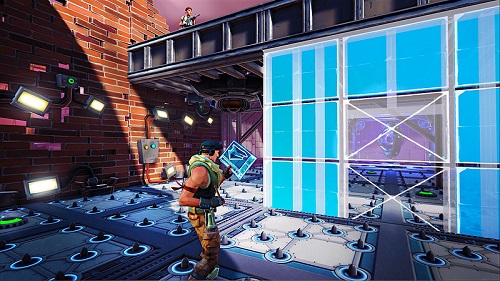
Käytä 720p
Jos pidät Fortniten pelaamisesta televisioruudulla, se on hienoa, mutta se ei ole sama asia kuin Switchin sisäänrakennetun näytön käyttäminen. Ensisijaisesti siksi, että näet todennäköisesti FPS-nopeuden laskun. Tämä saattaa olla hyvä pelinautinnon kannalta, mutta nopeassa muokkauksessa näet varmasti joitain ongelmia. Joten mene osoitteeseen TV-asetukset Kytkimessä, joka sijaitsee Järjestelmäasetukset, ja muuta TV:n resoluutio alkaen 1080p kohtaan 720p. Huomaat heti, että muokkaukset ovat paljon sujuvampia.
Vahvista muokkaus julkaisussa
Oletuksena Fortnitessa ei ole parhaita muokkausvaihtoehtoja käytössä. Jos et muuta tätä varhaisessa Fortnite-pelikokemuksessa, sinun on vaikea luopua vanhoista asetustottumuksista. Jos olet tottunut oletusasetuksiin, sinun on vaihdettava niitä mahdollisimman pian, jotta voit mukautua uusiin asetuksiin nopeasti.
Käynnistä Fortnite ensin Nintendo Switchillä. Siirry sitten peliasetukset-välilehteen (löytyy Fortniten asetusnäytön ylimmästä osasta). Vieritä sitten vasemmalla olevan valikon Rakennus-osioon. Joten jos sattumalta Vahvista muokkaus julkaisun yhteydessä asetus on pois päältä kytkimessäsi, varmista, että kytket sen päälle.
Tämä asetus tarkoittaa, että sinun ei tarvitse painaa painiketta uudelleen vahvistaaksesi jokaisen tekemäsi muokkauksen. Tämä parantaa merkittävästi muokkausnopeuttasi Fortnitessa.
Muuta muokkausnäppäintä
Fortniten oletusmuokkaa-painiketta ei määritetty nopeaa muokkausta silmällä pitäen. Joko se tai pelin suunnittelijat eivät tunnistaneet parasta mahdollista vaihtoehtoa. Useimmat Fortnite Switch -ammattilaiset, ammattipeli YouTube-käyttäjät ja kokeneet pelaajat ovat yhtä mieltä siitä, että paras avain editointiin on joystickin painaminen.

Tämän asetuksen muuttaminen on yhtä helppoa kuin näppäinmäärityksen muuttaminen. Mene vain pääasetusnäyttöön ja navigoi näytön yläreunassa olevaan ohjainkuvakkeeseen. Valitse sitten vasen/oikea joystick ja määritä se Muokkaa-asetuksilla. Tämä tekee sinusta paljon paremman ja nopeamman editorin.
Yhdessä Confirm Edit on Release -toiminnon kanssa yhden joystickin käyttäminen muokkausta varten tekee kokemuksesta sujuvan. Muista, että se voi viedä jonkin verran totuttelua, varsinkin jos olet tottunut oletusasetuksiin.
Liikeasetukset
Switch-soittimena pääset käyttämään liikeherkkyysasetuksia. Mobiilipelaajat eivät kuitenkaan saa tätä asetusta, eivätkä edes PC-pelaajat voi käyttää sitä.
Muissa ampujapeleissä liikevaihtoehdot liittyvät enimmäkseen aseen kohdistamiseen. Sinun on saatava ne toimimaan täydellisesti sinulle, jos haluat saavuttaa huippusuorituskyvyn.
Ja Fortnitelle se ei tarkoita vain aseen ampumista. On muitakin tekijöitä, kuten muokkaus. Älä erehdy, sillä tehdäksesi nopeita ja upeita muokkauksia sinun on otettava kaikki irti näistä liikevaihtoehdoista.
Mutta ensin, mitä se tarkoittaa? Ja miksi PC-pelaajilla ei ole tätä vaihtoehtoa? No, tämä ei koske vain tyypillistä herkkyyttäsi. Itse asiassa liikeasetukset (kun ne ovat käytössä) muuttavat Nintendo Switchin Wii-ohjaimen kaltaiseksi.
Joten miten se toimii? Kun sinulla on Liike käytössä asetukset päälle Päällä, voit liikuttaa ohjainta fyysisesti saadaksesi hahmosi näyttämään eri suuntiin. Tämä saattaa olla aluksi hieman ylivoimaista, mutta kun olet oppinut sen, näet valtavan parannuksen muokkaustaidoissasi. Voi, ja Motion enabled -vaihtoehto parantaa yleistä tavoitettasi, etenkin haulikkoa käytettäessä. Se on win-win, todellakin. Oppimiskäyrä on odotettavissa, mutta se kaikki maksaa lopulta.
Muokkaus nopeammin ja paremmin
Pidä huolta Nintendo Switchin ikävästä pingistä ja varmista, että käytät 720p-asetusta, kun pelaat televisiossa. Tasainen kuvataajuus on välttämätöntä, jos haluat olla editointipelisi huipulla. Sinun tulisi myös ottaa käyttöön Vahvista muokkaus julkaisussa -tila sekä säätää liikeasetuksia. Kun olet tehnyt asetukset, sinun on aika ryhtyä harjoittelemaan niitä Fortniten muokkaustaitoja.
Oletko kokeillut näitä vaihtoehtoja? Mitkä niistä ovat auttaneet sinua eniten? Onko sinulla muita vinkkejä muille Fortnite Switch -pelaajille? Kerro meille alla olevassa kommenttiosiossa ja älä pidättäydy esittämästä kysymyksiä pelistä tai konsolista.